Linux에서 Nginx1.16.0을 설치하는 방법
- 王林앞으로
- 2023-05-17 11:25:061365검색
필요한 종속 플러그인 설치
yum install -y gcc gcc-c++ pcre \ pcre-devel zlib zlib-devel openssl openssl-devel wget
폴더를 만들고 거기로 전환
mkdir /customer && cd /customer
설치 패키지를 다운로드하세요. (마찬가지로 다른 버전을 설치하려면 아래 공식 웹사이트 링크로 가서 다른 버전의 링크를 선택하세요. 복사 및 교체)
wget https://nginx.org/download/nginx-1.16.0.tar.gz
압축 해제 및 설치
tar zxvf nginx-1.16.0.tar.gz cd nginx-1.16.0 ./configure --prefix=/usr/local/nginx make && make install
전역 명령 추가
ln -s /usr/local/nginx/sbin/nginx /usr/bin/nginx
설치 테스트
nginx -vnginx -v
如下图,则安装成功:
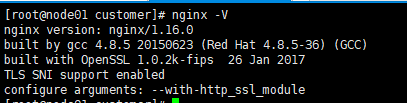
验证服务是否启动成功
netstat -ntlp | grep nginx
如下:

添加nginx服务
vim /lib/systemd/system/nginx.service
将以下内容插入:
[unit] description=nginx after=network.target [service] type=forking execstart=/usr/local/nginx/sbin/nginx execreload=/usr/local/nginx/sbin/nginx -s reload execstop=/usr/local/nginx/sbin/nginx -s quit privatetmp=true [install] wantedby=multi-user.target
以服务的方式启动nginx
pkill nginx systemctl start nginx
查看服务是否启动
systemctl status nginx netstat -ntlp | grep nginx
配置nginx服务开机自动启动
systemctl enable nginx
这下子就安装完毕了 ,配置文件在:
vim /usr/local/nginx/conf/nginx.conf
可选:
nginx的版本号默认是打开的,可以在默认的错误页面和http响应头中查看到。
不同版本,特别是低版本的nginx可能存在漏洞,所以如果不希望被别人获取到版本号的话,可以选择进行版本号隐藏。
隐藏nginx版本号
cd /usr/local/nginx/conf vim nginx.conf
nginx.conf文件的“server_tokens”修改成”off“:
http {
...
server_tokens off;
...
}再修改fastcgi.conf
vim fastcgi.conf
아래 그림과 같이 설치가 성공적으로 완료되었습니다.
 여부 확인 서비스가 성공적으로 시작되었습니다🎜
여부 확인 서비스가 성공적으로 시작되었습니다🎜fastcgi_param server_software nginx/$nginx_version; # 改为: fastcgi_param server_software nginx;🎜🎜다음과 같습니다:🎜🎜🎜
 🎜🎜Add nginx service🎜
🎜🎜Add nginx service🎜systemctl restart nginx🎜🎜 다음 콘텐츠를 삽입하세요: 🎜🎜rrreee🎜 nginx를 서비스로 시작🎜rrreee🎜서비스가 시작되었는지 확인🎜rrreee🎜 nginx 서비스가 자동으로 시작되도록 구성 boot🎜rrreee🎜이제 설치가 완료되었으며 구성 파일은 다음과 같습니다. 🎜rrreee🎜🎜선택 사항:🎜🎜🎜nginx 버전 번호는 기본적으로 켜져 있으며 기본 오류 페이지와 http 응답 헤더에서 볼 수 있습니다. 🎜🎜 다양한 버전, 특히 nginx의 하위 버전에는 취약점이 있을 수 있으므로 다른 사람이 버전 번호를 얻는 것을 원하지 않으면 버전 번호를 숨기도록 선택할 수 있습니다. 🎜🎜🎜nginx 버전 번호 숨기기🎜🎜rrreee🎜🎜nginx.conf 파일의 "server_tokens"를 "off"로 수정: 🎜🎜rrreee🎜🎜fastcgi.conf 수정🎜🎜🎜
vim fastcgi.conf 🎜🎜🎜다음 줄을 변경하세요🎜🎜rrreee🎜nginx를 다시 시작하세요🎜rrreee위 내용은 Linux에서 Nginx1.16.0을 설치하는 방법의 상세 내용입니다. 자세한 내용은 PHP 중국어 웹사이트의 기타 관련 기사를 참조하세요!
성명:
이 기사는 yisu.com에서 복제됩니다. 침해가 있는 경우 admin@php.cn으로 문의하시기 바랍니다. 삭제

